如何改键盘壁纸 手机键盘背景怎么调整
如今手机已经成为人们生活中不可或缺的一部分,而其中最常使用的功能之一就是键盘输入,为了个性化手机键盘,许多用户希望能够调整键盘背景,以展示自己的独特品味和个性。如何改变手机键盘壁纸呢?在本文中我们将为大家介绍几种简单易行的方法,帮助您快速调整手机键盘背景,让您的手机键盘焕发新的魅力。无论是追求简约的清新风格,还是钟爱于华丽的艺术氛围,都能在键盘背景的选择中找到合适的款式。让我们一起来探索这个有趣而又实用的手机键盘背景调整方法吧!
具体方法:
1.在手机的微信或者短信或者其他可以打开键盘的应用中打开键盘,点击键盘左上角的输入法设置图标。页面显示输入法的各种设置功能。
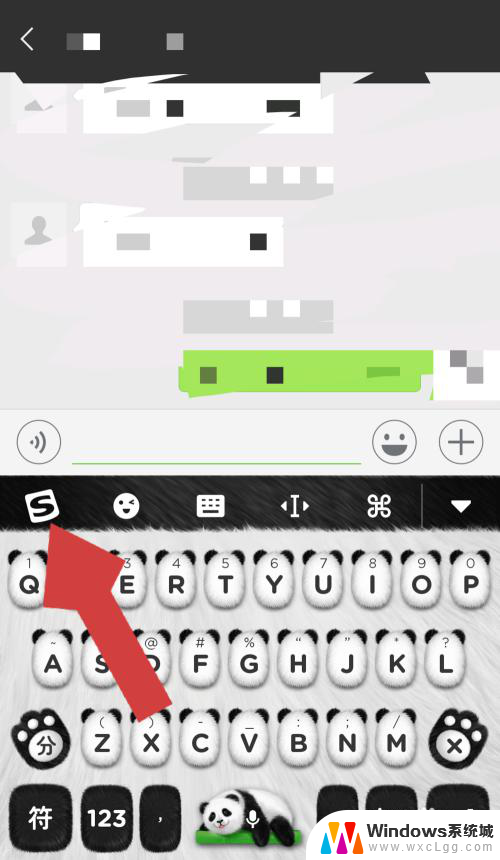
2.在输入法的设置页面点击“个性皮肤”,进入输入法皮肤设置页面。
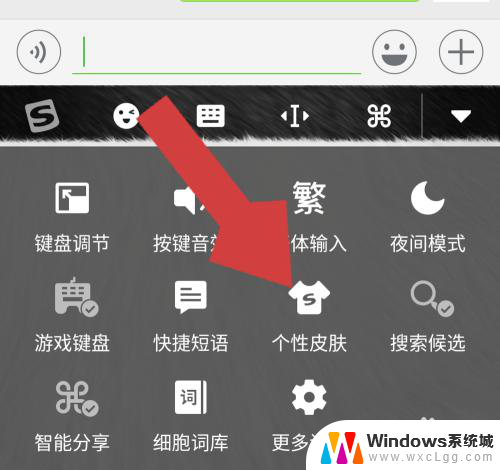
3.进入输入法皮肤页面后,点击“键盘壁纸”,进入键盘壁纸设置页面。
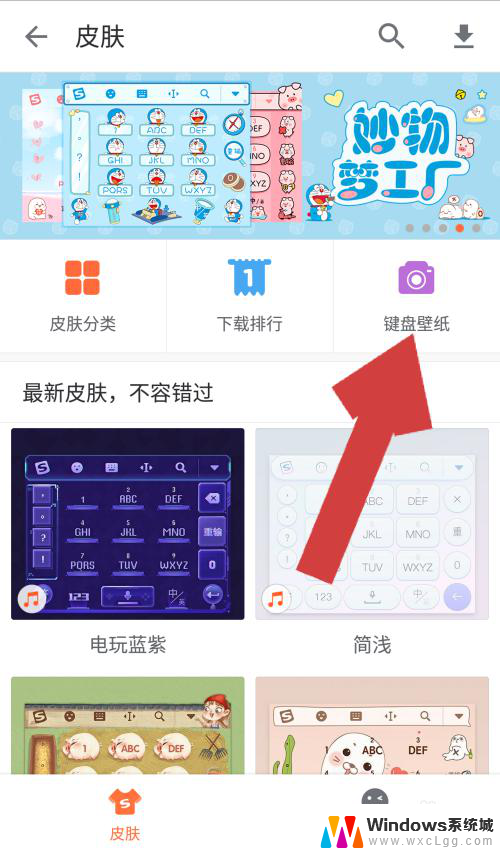
4.在键盘皮肤设置页面中,点击“我的制作”下方的+号,进入皮肤壁纸的选择页面。
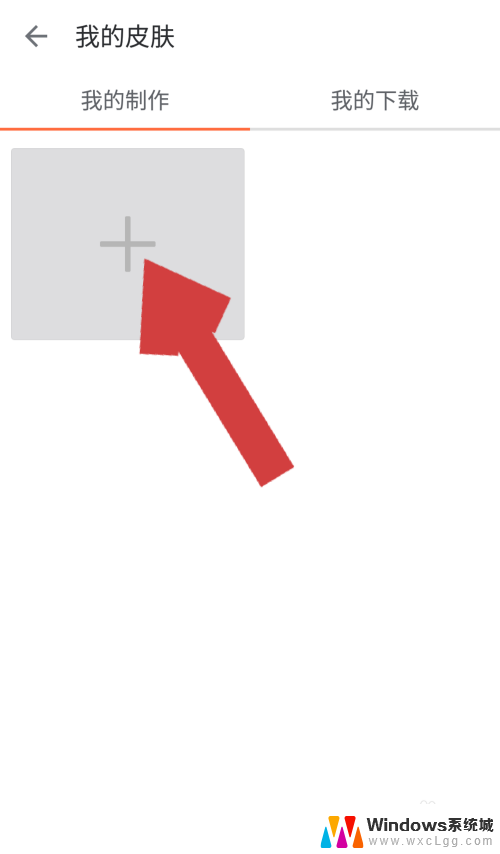
5.在选择壁纸页面,我们可以选择相册里的照片也可以现场拍照,这里我们点击相册,进入手机相册。
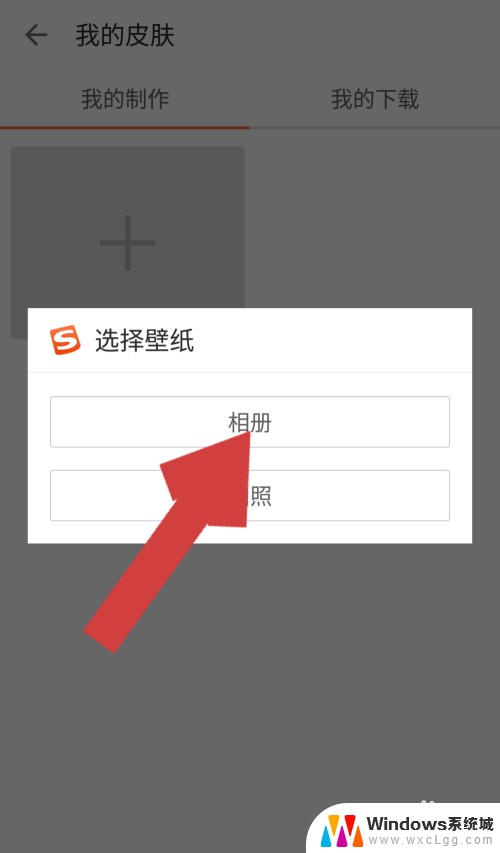
6.在手机相册中找到我们准备设置为键盘背景的照片,点击该照片后。照片被选中,在照片上会显示一个小方框,我们可以通过上下左右移动该方框,调整选用的照片,照片调整好后,点击“确定”。
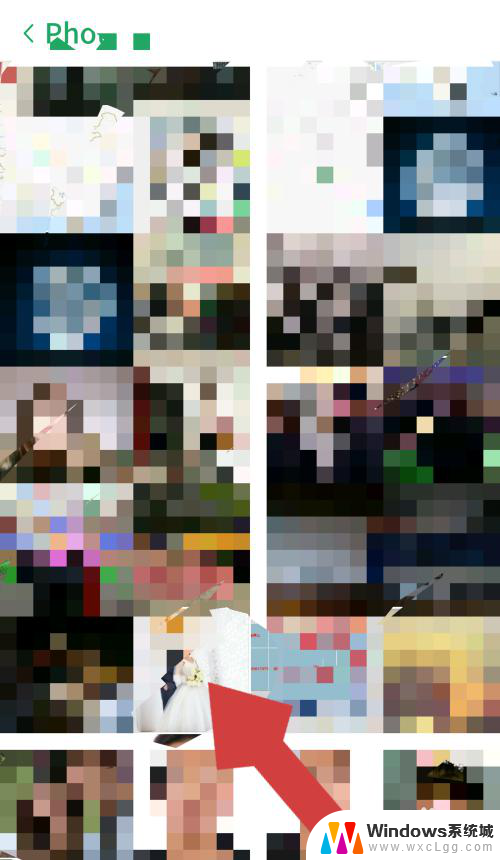
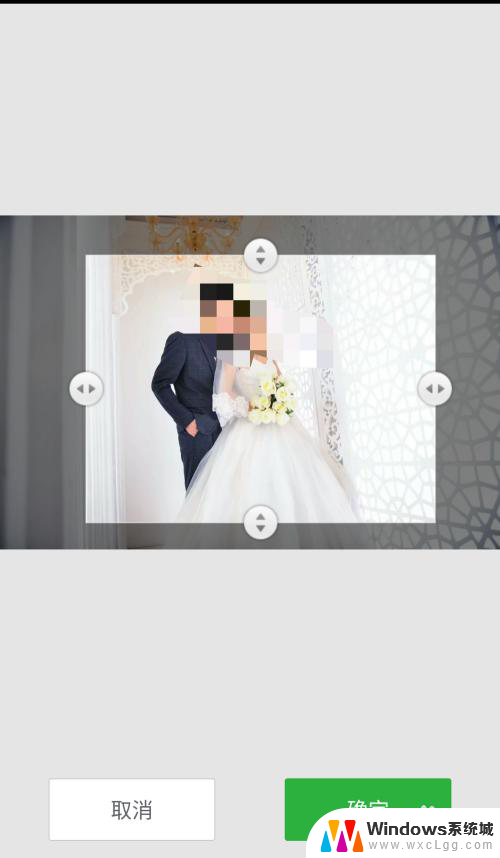
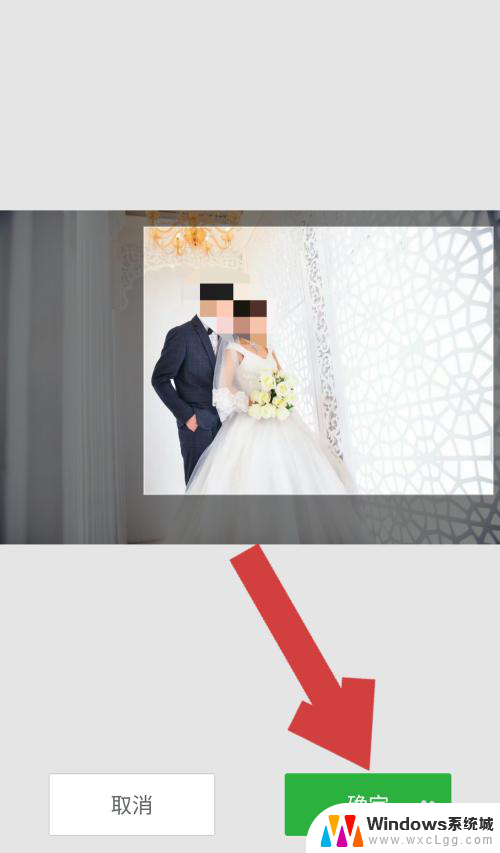
7.照片调整好并点击确定后,进入预览页面。页面显示的是我们设置后的键盘背景,确认没有其他问题后,点击“使用”,键盘背景就换为我们设置的照片了。
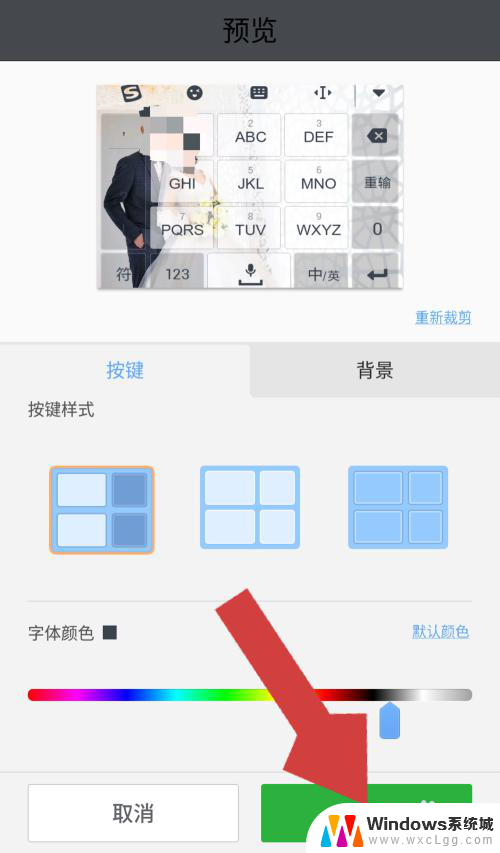
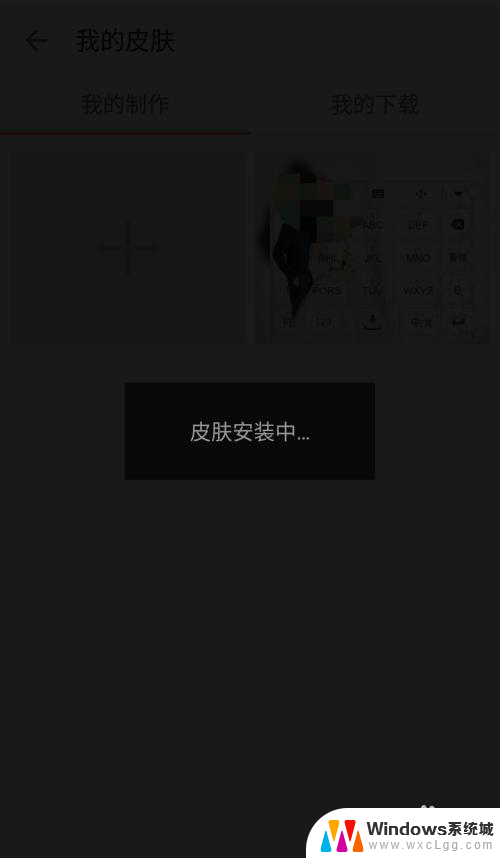
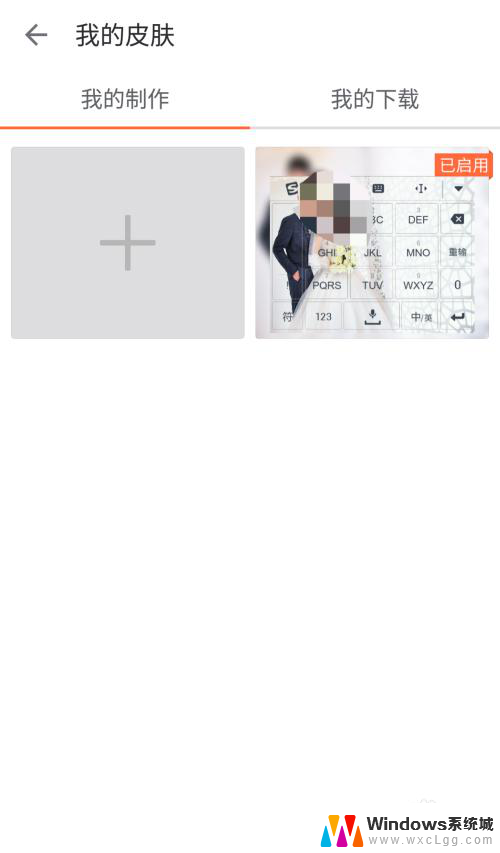
8.这时再打开手机的键盘就可以看到键盘变成了我们设置的样子。
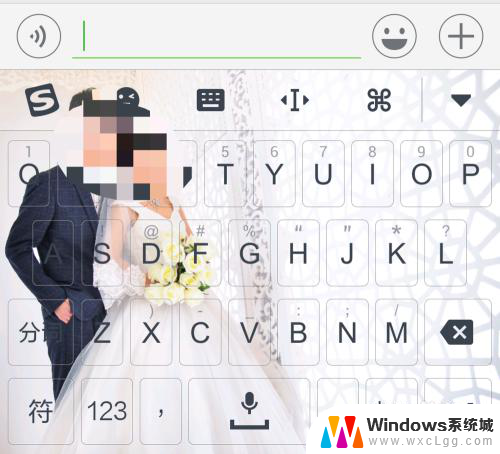
以上是如何更改键盘壁纸的全部内容,如果您遇到这种情况,可以按照以上方法解决,希望对大家有所帮助。
如何改键盘壁纸 手机键盘背景怎么调整相关教程
-
 笔记本键盘背光灯怎么调节 键盘呼吸灯颜色调整
笔记本键盘背光灯怎么调节 键盘呼吸灯颜色调整2024-02-07
-
 雷神kg3098键盘怎么调灯光 雷神机械键盘背光怎么设置
雷神kg3098键盘怎么调灯光 雷神机械键盘背光怎么设置2024-07-05
-
 电脑动态壁纸格式 如何设置电脑桌面背景为动态壁纸
电脑动态壁纸格式 如何设置电脑桌面背景为动态壁纸2024-03-05
-
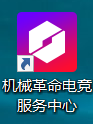 怎样修改键盘背光 笔记本电脑键盘背光设置教程
怎样修改键盘背光 笔记本电脑键盘背光设置教程2024-04-28
-
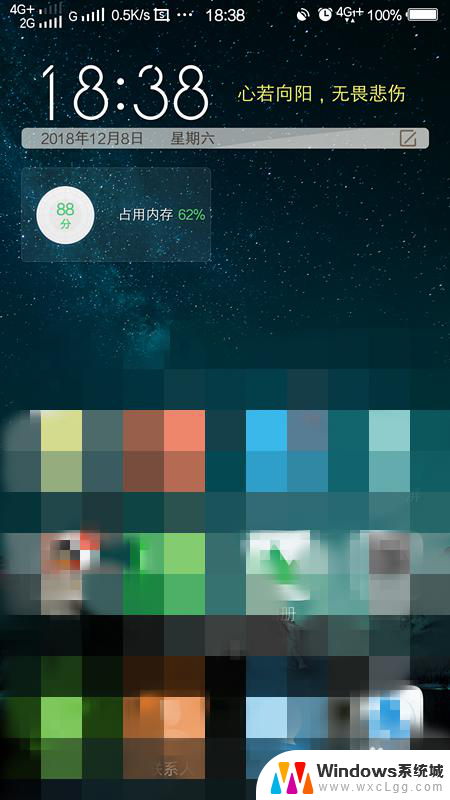 如何设置电话壁纸 手机通话如何设置自定义背景
如何设置电话壁纸 手机通话如何设置自定义背景2024-04-02
-
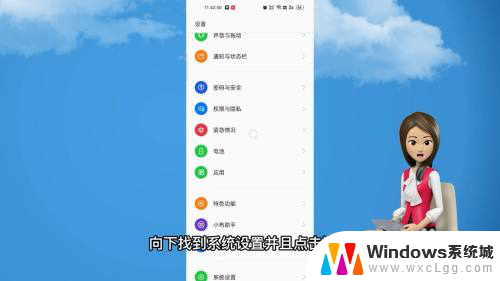 oppo如何改变返回键 oppo手机返回键怎么调整
oppo如何改变返回键 oppo手机返回键怎么调整2024-08-01
电脑教程推荐
- 1 固态硬盘装进去电脑没有显示怎么办 电脑新增固态硬盘无法显示怎么办
- 2 switch手柄对应键盘键位 手柄按键对应键盘键位图
- 3 微信图片怎么发原图 微信发图片怎样选择原图
- 4 微信拉黑对方怎么拉回来 怎么解除微信拉黑
- 5 笔记本键盘数字打不出 笔记本电脑数字键无法使用的解决方法
- 6 天正打开时怎么切换cad版本 天正CAD默认运行的CAD版本如何更改
- 7 家庭wifi密码忘记了怎么找回来 家里wifi密码忘了怎么办
- 8 怎么关闭edge浏览器的广告 Edge浏览器拦截弹窗和广告的步骤
- 9 windows未激活怎么弄 windows系统未激活怎么解决
- 10 文件夹顺序如何自己设置 电脑文件夹自定义排序方法